Fällt es Ihnen oft schwer, Gespräche mit Ihren engen Freunden oder Ihren Lieblings-Leute auf Snapchat zu finden? Verwenden Sie die „Pin“-Funktion von Snapchat, um Einzel- oder Gruppengespräche oben auf dem Chat-Bildschirm anzuhängen. Durch das Anheften von Personen auf Snapchat verringert sich die Wahrscheinlichkeit, dass wichtige Nachrichten oder Schnappschüsse verpasst werden.
Dieses Tutorial zeigt Ihnen, wie Sie Konversationen und Gruppenchats auf Snapchat anpinnen. Darüber hinaus erfahren Sie, wie Sie angeheftete Konversationen in der Snapchat-App lösen und verwalten.
So pinnen Sie jemanden auf Snapchat
Das Anpinnen von Snapchat-Konversationen steht nur iOS-Benutzern zur Verfügung – der Snapchat-App für Android-Geräte fehlt die Funktion „Konversation anpinnen“. Das bedeutet, dass Sie Personen nur dann auf Snapchat anpinnen können, wenn Sie ein iPhone haben.
Snapchat wird die Funktion möglicherweise irgendwann in der Zukunft für Android-Benutzer bereitstellen. Derzeit ist das Anheften von Snapchat-Konversationen jedoch auf iPhone-Benutzer beschränkt. Wenn Sie ein iPhone haben, führen Sie die folgenden Schritte aus, um Konversationen an Ihren Snapchat-Chat-Feed anzupinnen.
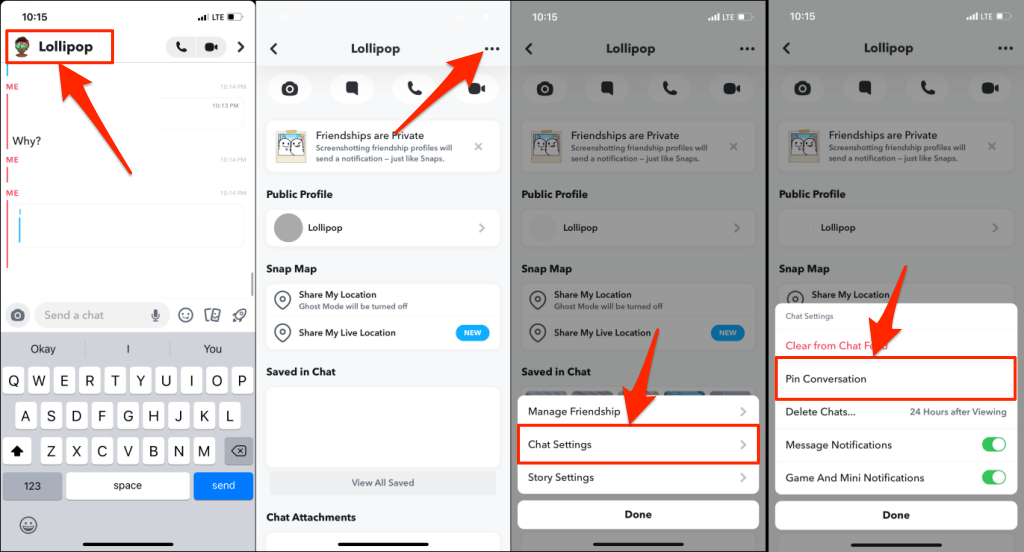
Sie können auch direkt über den Chat-Bildschirm auf die Einstellungen einer Konversation zugreifen und eine Konversation anpinnen. Tippen und halten Sie den Chat, den Sie anpinnen möchten, wählen Sie Chat-Einstellungenund dann Konversation anpinnen.

Kehren Sie zum Chat-Bildschirm zurück und Sie finden die Person oder Konversation oben in Ihrem Feed angeheftet. Neben der Konversation sollte außerdem ein Reißzwecken- oder Stecknadelsymbol angezeigt werden.

Konversationen auf Snapchat zu pinnen ist eine private Aktion. Snapchat sendet keine Benachrichtigung an Personen oder Gruppen, die Sie in der App angeheftet haben.
Passen Sie das Snapchat-Pin-Symbol an
Mit Snapchat können Sie das Symbol oder die Kennung für angeheftete Konversationen anpassen. Wenn Ihnen das standardmäßige Reißzwecken-/Pin-Symbol nicht gefällt, können Sie es jederzeit Wechseln Sie zu einem anderen Emoji tun..
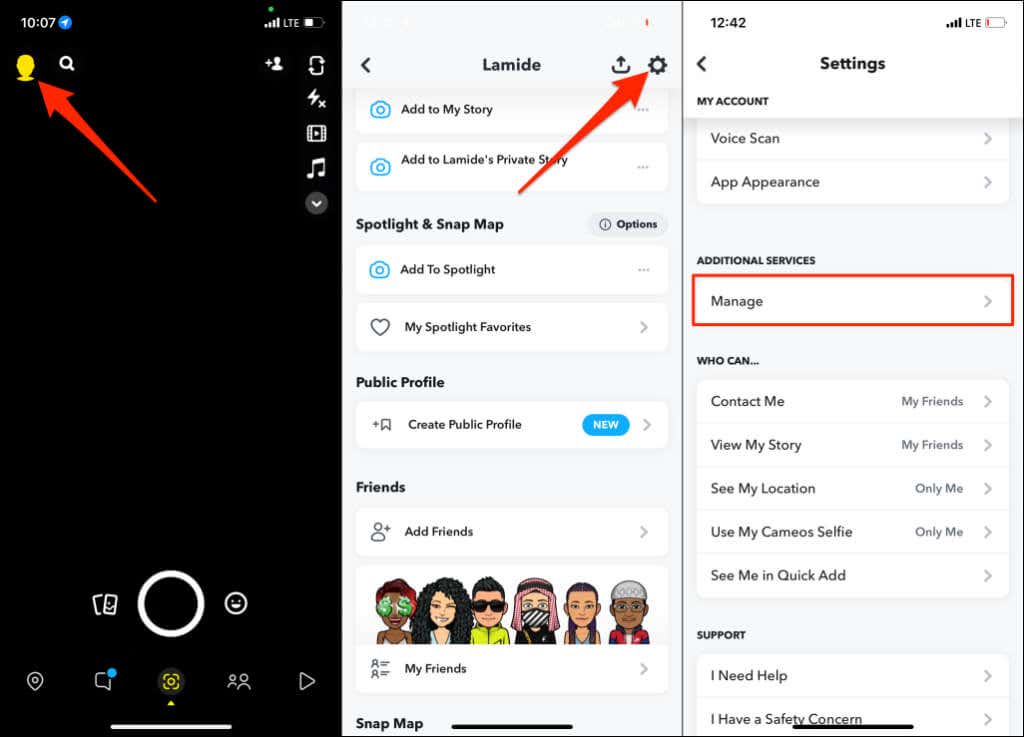

Das neu ausgewählte Emoji wird neben allen angehefteten Konversationen im Chat-Feed angezeigt.
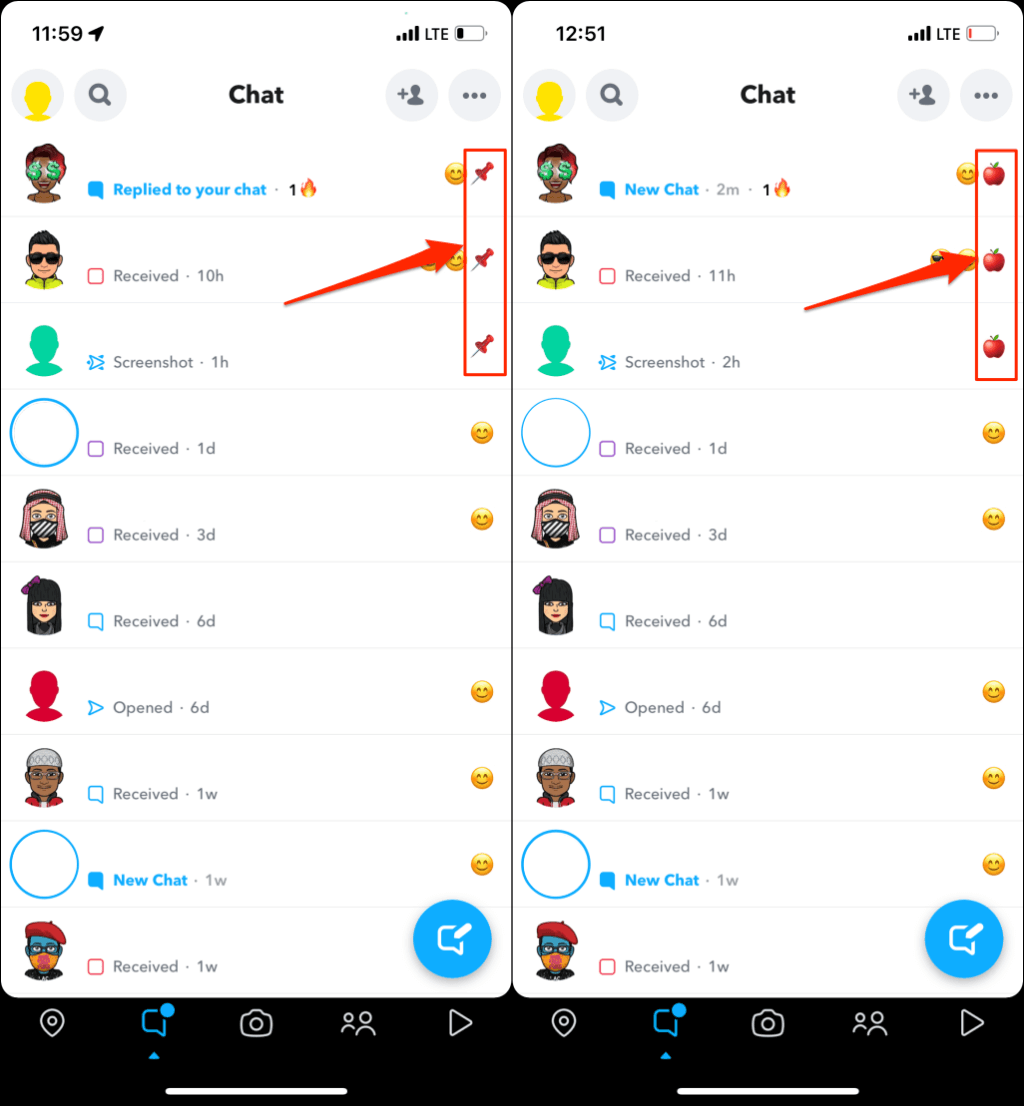
Sie können Emojis für angeheftete Konversationen so oft ändern, wie Sie möchten. Sie können jedoch nicht für jede angeheftete Konversation unterschiedliche Emojis verwenden. Alle angehefteten Konversationen haben das gleiche Emoji oder die gleiche Kennung.
Wie viele Personen kannst du auf Snapchat anpinnen?
Derzeit können Snapchat-Benutzer nur drei Personen oder Konversationen oben im Chat-Feed anpinnen. Wenn Sie das Limit erreichen und versuchen, eine (vierte) Konversation anzupinnen, zeigt Snapchat die Fehlermeldung „Konversation kann nicht angeheftet werden“ an. Lösen Sie die Fixierung eines Ihrer angehefteten Chats und versuchen Sie erneut, die Person anzuheften.
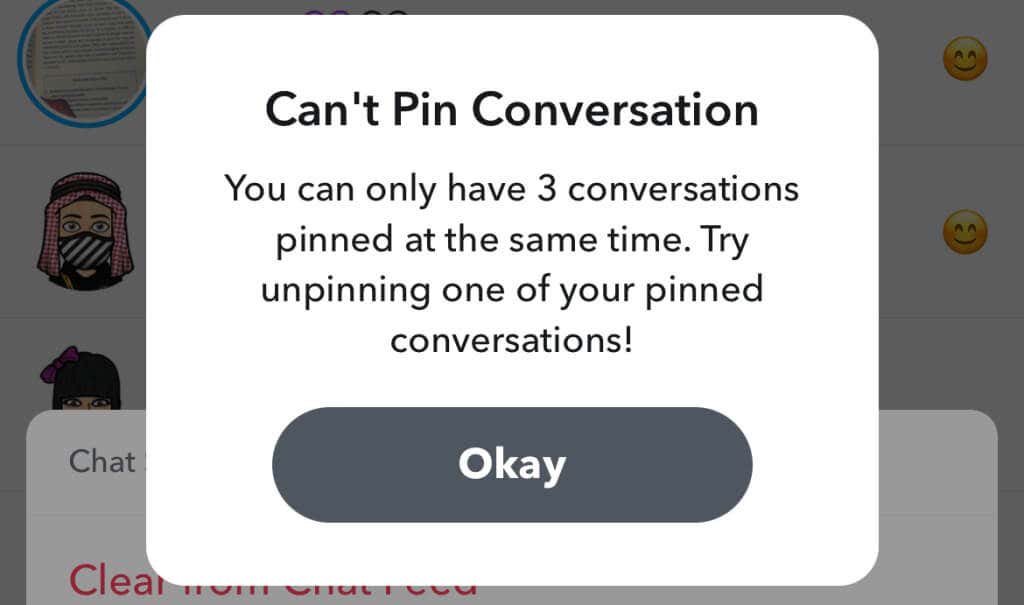
So entpinnen Sie jemanden auf Snapchat
Das Lösen einer Konversation oben im Chat-Feed ist ganz einfach. Tippen und halten Sie die angeheftete Konversation, wählen Sie Chat-Einstellungenund tippen Sie auf Konversation lösen.
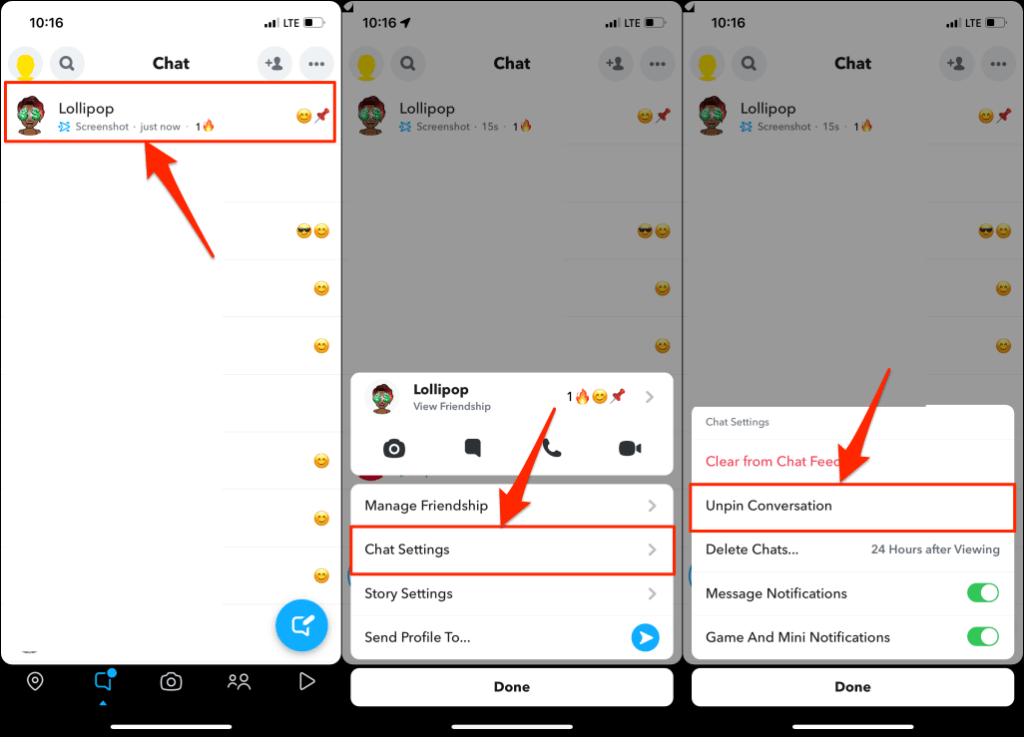
Snapchat löst die Fixierung der Person und verschiebt Ihre Unterhaltung mit ihr in der Chat-Liste nach unten.
Verwenden Sie den Pin
Das Anpinnen von Konversationen ist eine gängige Funktion in vielen Social-Media- und Instant-Messaging-Apps. WhatsApp, iMessage, Twitter, Telegram und iMessage ermöglichen Benutzern das Anpinnen von bis zu drei, neun, sechs bzw. fünf Chats. Allerdings unterstützt nur Snapchat die Anpassung des Reißzweckensymbols.
Wenn Sie Probleme beim Anheften von Snapchat-Konversationen haben, schließen Sie die App, öffnen Sie sie erneut und versuchen Sie es erneut. Durch das Aktualisieren von Snapchat im App Store können auch Fehler behoben werden, die sich auf die Pin-Funktion auswirken.
.